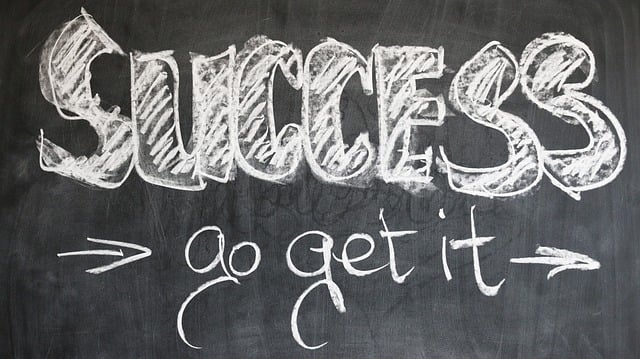Jak aktualizovat Office: Nejnovější verze a vylepšení
Chcete vědět, jak aktualizovat Office a získat nejnovější verze a vylepšení? Připravte se na to, že vám poskytneme všechny potřebné informace a tipy, které potřebujete!
Obsah
- Jak získat nejnovější aktualizaci Office
- Výhody aktualizace Office: Nové funkce a vylepšení
- Jak správně aktualizovat Office na nejnovější verzi
- Časté problémy s aktualizací Office a jejich řešení
- Nastavení automatických aktualizací v Office
- Manuální aktualizace Office: Postup krok za krokem
- Proč je důležité mít nejnovější verzi Office
- Tipy pro optimalizaci výkonu po aktualizaci Office
Jak získat nejnovější aktualizaci Office
Chcete mít přístup ke všem nejnovějším funkcím a vylepšením Office? Aktualizování vašeho Office je jednoduché a zabezpečí vám nejlepší možnou funkčnost. Zde je několik jednoduchých kroků, které vám pomohou získat nejnovější aktualizace Office:
- Otevřete kterýkoliv produkt Office, například Word, Excel nebo PowerPoint.
- Klikněte na kartu "Soubor" v horním levém rohu a vyberte možnost "Účet".
- V levém panelu vyberte možnost "Aktualizace".
Zde najdete všechny dostupné aktualizace pro váš Office. Můžete si vybrat mezi automatickým stahováním a instalací aktualizací nebo je stáhnout ručně a instalovat je sami. Doporučujeme mít povolenou automatickou aktualizaci, abyste měli vždy nejnovější verzi a všechna vylepšení Office. Pokud máte standardní předplatné Office 365, můžete se těšit na pravidelné aktualizace s novými funkcemi a bezpečnostními záplatami.
Nezapomeňte, že nejnovější verze Office vám přináší nejenom nové funkce, ale také rychlost a stabilitu. S aktualizacemi Office budete mít vždy k dispozici nejlepší možné pracovní prostředí, které vám pomůže být produktivnější a dosáhnout svých cílů. Aktualizace Office je důležitá a doporučujeme vám vždy udržovat váš Office aktuální.
Výhody aktualizace Office: Nové funkce a vylepšení
Moderní verze Microsoft Office nabízí neustále se rozšiřující seznam nových funkcí a vylepšení, které vám mohou pomoci pracovat rychleji a efektivněji. Aktualizace vašeho Office na nejnovější verzi je jednoduchá a přináší mnoho výhod. Zde je několik důvodů, proč byste měli provádět pravidelné aktualizace:
-
Nejnovější funkce: Aktualizace Office vám umožní přístup k nejnovějším funkcím a nástrojům, které vás mohou potěšit. Od pokročilých analytických nástrojů v Excelu až po nové designové možnosti ve Wordu, aktualizace přinášejí inovace, které vám pomohou dosáhnout vašich cílů.
-
Opravy chyb a zabezpečení: Aktualizace nejen přidávají nové funkce, ale také opravují chyby a zlepšují zabezpečení aplikací Microsoft Office. Držet svůj Office aktualizovaný znamená mít přístup ke všem nejnovějším záplatám a zabezpečení, což vám pomůže chránit vaše dokumenty a data před nebezpečím.
- Optimalizace výkonu: Aktualizace mohou také zlepšit výkon vašeho Office a zkrátit čas, který strávíte čekáním na zpracování velkých souborů nebo úkolů. Moderní verze Office jsou optimalizovány tak, aby byly rychlejší, spolehlivější a efektivnější než jejich předchůdci.
Pamatujte si, že aktualizace Office je jednoduchá a obvykle vyžaduje jen několik kliknutí. Stačí otevřít aplikaci, kliknout na nabídku "O aplikaci" a zkontrolovat, zda je k dispozici aktualizace. Nenechte si ujít tyto výhody a aktualizujte svůj Office na nejnovější verzi dnes!
Jak správně aktualizovat Office na nejnovější verzi
Pro správné aktualizování Office na nejnovější verzi je důležité postupovat podle následujících kroků. Začněte otevřením aplikace Office a klikněte na záložku "Soubor" v horním menu. V rozbalovacím menu vyberte "Účet" a poté klikněte na tlačítko "Možnosti aktualizace".
Ve výchozím nastavení by měla být automatická aktualizace povolena. Pokud ne, budete mít možnost ji povolit tím, že zaškrtnete políčko vedle možnosti "Povol automatické aktualizace". Tím zajistíte, že vaše aplikace Office budou pravidelně aktualizovány na nejnovější verzi.
Dalším krokem je zkontrolovat, zda máte na svém zařízení dostupné dostatečné připojení k internetu. Aktualizace Office vyžaduje stabilní a rychlé připojení, aby byla dokončena úspěšně. Pokud máte problémy s připojením, zkuste se připojit k jiné síti nebo kontaktujte svého poskytovatele internetového připojení.
Nyní stačí jen kliknout na tlačítko "Kontrola aktualizací" a Office začne vyhledávat a instalovat nejnovější verze a vylepšení. Během procesu může být nutné restartovat aplikace Office, abyste mohli nové změny spustit. Po dokončení aktualizace se ujistěte, že všechny vaše dokumenty a soubory jsou uloženy a zavřete aplikace Office, abyste je mohli znovu otevřít a využít vylepšení a nových funkcí.
Aktualizace Office na nejnovější verzi je důležitá nejen pro využití nových funkcí a vylepšení, ale také pro zajištění bezpečnosti vašich dat. Pravidelná aktualizace pomáhá odstraňovat chyby a zabezpečovací problémy, které by mohly potenciálně ohrozit integritu vašich dokumentů. Nezapomeňte tedy pravidelně kontrolovat dostupnost nových aktualizací a udržovat Office v nejnovější verzi.
Časté problémy s aktualizací Office a jejich řešení
Při aktualizaci Office se mohou vyskytnout různé problémy, které mohou omezit vaši schopnost využívat nejnovější verze a vylepšení. Níže uvádíme několik častých problémů a jejich řešení, abyste mohli snadno aktualizovat svůj Office a využívat všech jeho výhod.
-
Chybová hláška: Pokud se při pokusu o aktualizaci Office zobrazí chybová hláška, nejprve zkontrolujte, zda máte stabilní internetové připojení. Poté zjistěte, zda máte dostatek místa na disku a zda váš antivirový program nepřekáží. V případě potřeby vypněte dočasně antivir a zkuste aktualizaci znovu. Pokud se problém stále opakuje, můžete vyzkoušet několik dalších kroků řešení uvedených na webových stránkách Office.
-
Zpožděná aktualizace: Někdy může trvat delší dobu, než se aktualizace Office dostane na vaše zařízení. Ve většině případů stačí být trpělivý, protože aktualizace se postupně šíří na všechna zařízení. Pokud však máte naléhavou potřebu získat nejnovější verze a vylepšení, můžete zkusit stáhnout a nainstalovat tento update manuálně. Webové stránky Office poskytují podrobné instrukce, jak to udělat.
- Nespolehlivé funkce: Jsou-li některé funkce v Office po aktualizaci nespolehlivé nebo nefungují správně, můžete provést několik akcí. První krok je zkontrolovat aktualizace, zda nebyly přerušeny nebo nedokončeny. Pokud jsou aktualizace správně nainstalovány, zkuste restartovat počítač. Pokud se problém stále vyskytuje, můžete kontaktovat podporu Office a požádat o pomoc při řešení tohoto konkrétního problému.
Pamatujte si, že aktualizace Office jsou důležité nejen z hlediska bezpečnosti, ale také z hlediska poskytování nejnovějších funkcí a vylepšení. S těmito řešeními byste měli být schopni aktualizovat svůj Office bez problémů a těšit se z jeho všech výhod.
Nastavení automatických aktualizací v Office
Automatické aktualizace jsou klíčovým prvkem pro udržení Office v nejlepším možném stavu. Díky nim získáte nejnovější bezpečnostní opravy, vylepšení a nové funkce, aniž byste museli manuálně stahovat a instalovat aktualizace. je snadné a přináší vám všechny výhody, které tyto aktualizace nabízejí.
Jak nastavit automatické aktualizace v Office:
-
Otevřete jakýkoli produkt Office, například Word nebo Excel.
-
Klikněte na záložku "Soubor" v horním levém rohu obrazovky.
-
Vyberte možnost "Účet" v levém bočním panelu.
-
V dolní části okna "Účet" najděte sekci "Automatické aktualizace".
- Zvolte možnost "Povolit automatické aktualizace".
Pokud chcete mít ještě větší kontrolu nad aktualizacemi, můžete také vybrat možnost "Výběr aktualizací, které se mají stáhnout a nainstalovat". Tímto způsobem budete mít možnost si vybrat, které aktualizace chcete instalovat a které chcete omezit.
Manuální aktualizace Office: Postup krok za krokem
Aktualizace Office na nejnovější verzi je důležitá, aby bylo možné využít všechny nové funkce a opravy chyb. Existuje několik způsobů, jak provést manuální aktualizaci Office a v této části se podíváme na postup krok za krokem.
-
Zkontrolujte aktuální verzi Office: Než začnete aktualizaci, je dobré zkontrolovat, zda máte již nainstalovanou nejnovější verzi. Otevřete aplikaci, pohybujte se na horní liště a klikněte na záložku "Soubor". Zde vyberte "Účet" a pak "Aktualizace možností". Pokud uvidíte tlačítko "Aktualizovat nyní", znamená to, že je k dispozici nová verze.
-
Spusťte aktualizaci: Pokud jste zjistili, že je k dispozici aktualizace Office, klikněte na tlačítko "Aktualizovat nyní". Office se připojí k internetu a začne stahovat a instalovat nejnovější verzi. Během tohoto procesu může být nutné potvrdit některé instrukce či se přihlásit ke svému účtu Microsoft.
- Dokončení aktualizace: Po dokončení stahování a instalace se objeví zpráva s informací, že aktualizace byla úspěšně dokončena. Nyní můžete využívat všechny nové funkce a vylepšení, které jsou součástí aktuální verze Office.
Sledováním těchto jednoduchých kroků získáte nejnovější verzi Office a budete mít přístup ke všem novinkám, které Microsoft nabízí. Nezapomeňte pravidelně kontrolovat aktualizace, abyste nezmeškali žádné vylepšení.
Proč je důležité mít nejnovější verzi Office
Přinášíme vám zde několik důvodů, a jak snadno a rychle si ji můžete aktualizovat.
-
Bezpečnostní aktualizace: S nejnovější verzí Office získáte přístup ke všem novým bezpečnostním aktualizacím, které chrání vaše dokumenty a databáze před kybernetickými hrozbami. Udržování bezpečnosti vašich dat je naším hlavním cílem a nejnovější verze Office vám to umožní.
-
Nové funkce a vylepšení: Každá nová verze Office přináší skvělé funkce a vylepšení, které vám usnadní práci a zvýší vaši produktivitu. Můžete se těšit na nové šablony, rozšířené možnosti na úpravu dokumentů, pokročilé analýzy dat a mnoho dalšího. Aktualizací získáte přístup k nejnovějším funkcím, které vám umožní vést svou práci na ještě vyšší úrovni.
- Kompatibilita: Pokud pracujete s kolegy nebo sdílíte dokumenty s ostatními, je důležité mít nejnovější verzi Office. Aktualizací se ujistíte, že všechny dokumenty budou kompatibilní s ostatními uživateli. Navíc, v případě spolupráce na dokumentech online, bude nejnovější verze Office zajišťovat plynulou a efektivní spolupráci bez nutnosti konvertování souborů.
Aktualizování Office není složité. Stačí otevřít aplikaci, kliknout na tlačítko "Pomoc" a vybrat možnost "Kontrola aktualizací". Office se samo aktualizuje na nejnovější verzi a vy můžete využívat všechny výhody, které přináší. Nezanedbávejte svoji produktivitu a bezpečnost – aktualizujte Office pravidelně a nechte jej fungovat na maximum svých možností.
Tipy pro optimalizaci výkonu po aktualizaci Office
Aktualizace Office je důležitým krokem pro optimalizaci výkonu a získání nejnovějších funkcí. Zde je několik tipů, jak provést aktualizaci Office a využít vylepšení:
-
Automatická aktualizace: Nejjednodušší způsob, jak mít vždy nejnovější verzi Office, je povolit automatické aktualizace. V menu "Nastavení" vyberte možnost "Aktualizace a zabezpečení" a povolte možnost automatických aktualizací. Tím se zajistí, že se Office aktualizuje samostatně, aniž byste museli něco dělat.
-
Manuelní kontrola aktualizací: Pokud máte raději více kontrolu nad aktualizacemi, můžete pravidelně kontrolovat, zda jsou k dispozici aktualizace pro Office. Otevřete aplikaci Office a klikněte na tlačítko "Soubor" v horní liště. Poté vyberte "Účet" a klikněte na tlačítko "Možnosti aktualizací". Zde můžete ručně spustit aktualizace.
- Vyhledání a instalace rozšíření: Office má rozsáhlou knihovnu rozšíření, která může zlepšit vaši produktivitu. Zkuste si prohlédnout dostupná rozšíření, která vám mohou pomoci v konkrétních úkolech. Od vyhledávání obrázků až po práci s daty, existuje mnoho rozšíření, která mohou usnadnit vaši práci v Office.
Využitím těchto tipů můžete bezproblémově aktualizovat Office a získat nejnovější verzi s vylepšeným výkonem. Pravidelná aktualizace je důležitá nejen z hlediska bezpečnosti, ale také z hlediska zlepšení produktivity a uživatelského zážitku. Buďte v obraze a využijte všechny přínosy nových verzí Office. Doufáme, že vám náš článek o aktualizaci Office přinesl užitečné informace o nejnovějších verzích a vylepšeních. S pravidelnými aktualizacemi se budete moci těšit na nové funkce a zlepšenou produktivitu ve vašem oblíbeném kancelářském balíku. Sledujte náš web pro další užitečné tipy a triky!